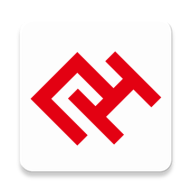相关介绍
Iauto是一款国产流程图画图神器,画线框图,各种业务流程图,BPMN图,UML图以及工艺流程图,架构师,流程图,思维导图都能轻松搞定,还支持离线存储,而且是免费软件。有需要的小伙伴欢迎来下载体验。
软件功能:
1.快速拖拽出连线/快速右键替换图形
2.快速切换主题风格
3.高级组面板和连接点设置
4.快速切换连线风格
5.网络架构图
6.连接点位置设置
7.产品线框图
8.自由钢笔工具
9.管道图
10.双向连线
22.插入表格连接
12.思维图
13.节点中间插入新的节点
14.数据库关系
15.BPMN图
16.UML类图
使用方法:
1、打开软件

2、点击左上角直接保存在系统里或者导出为.ia文件搞定

3、继续编辑-打开软件-点击文件-弹出如下框,选择之前创建的流程图打开:

快捷操作:
1. 【画布移动】 -- 鼠标左键按下快速拖动;
2. 【选区批量选中节点】 -- 鼠标左键按下(单击或双击)慢速拖动;
3. 【撤销/前进】- ctrl+Z/ctrl+Y
4. 【复制/粘贴节点】 - 右键复制/粘贴 或者 按住ctrl同时拖动选中节点;
5. 【连线】:取消选中节点后 - 鼠标移入节点显示黄色连接端口 - 点击黄色点拖出连接线;
6. 【粘贴图片】:思维导图中复制图片到剪切板 -- ctrl+V粘贴在选中的节点上;
7.【画布移除可视化区域后快速居中显示】:点击右下角缩略图
8. 【画布缩放】:按住ctrl+鼠标滚动
9. 【插入图标】:批量选中节点后右键插入或者在插入工具栏;
10. 【开始工具栏】:在选中节点(或连线)后在点击开始栏下的各个功能(设置连线类型/字体颜色大小等);
22. 【插入工具栏】:插入图片、表格分栏、组面板、自由钢笔画笔、在多个节点中间插入新节点、快速在截图后Ctrl+V粘贴在画布中(请保持屏幕比例100%否则截下的图会被缩放)
12.【细微移动节点】:键盘←↑→键
13. 【连线菜单】:快速切换连线样式、拐角、和宽度
14. 【自动对齐】:拖动节点后出现黄色对齐线 -- 放开鼠标键 -- 节点自动根据黄线智能对齐(左边界、中间线、右边界、上边界、下边界);
15. 【模式】:切换整体风格
更新内容:
此版本优化了用户体验
修复了已知bug
界面更简洁,使用更流畅
猜你喜欢
移动办公
手机办公
掌上办公
移动办公让办公变得更加方便又快捷,无论在哪里,只要有手机就能进行办公,微侠网小编给大家收集了很多移动办公的软件,有需要的伙伴们快来试试吧!
相关文章
- 猜一猜:奶嘴海葵之所以得名,是因为 神奇海洋1月7日答案2025-01-07
- 蚂蚁庄园今日答案 人们常说的“血糖’指的是血液中哪种物质的含量2025-01-07
- 蚂蚁庄园今日答案 下雪时,天气越冷,雪花越大吗2025-01-07
- 蚂蚁庄园今日答案1月8日(今日已更新) 蚂蚁庄园今天正确答案是什么呢2025-01-07
- 蚂蚁庄园2025年1月8日答案 蚂蚁庄园每日答题答案2025-01-07
- 蚂蚁庄园2024年1月8日答案 蚂蚁庄园每日答题答案2025-01-07